Anwenderstempel wird verwendet, um ein Bild zu speichern, das als Anwenderstempel verwendet wird. Legen Sie die Vorlage des Bildes, das Sie als Anwenderstempel speichern möchten, auf das Vorlagenglas.
Der Formatbereich der Stempelbilder liegt bei eine Länge von 10-297 mm (0,4-11,7 Zoll) und einer Breite von 10-432 mm (0,4-17,0 Zoll). Wenn die Stempelgröße den maximalen Wert des Bereichs überschreitet (5000 mm2, 7,75 Zoll2), wird sie automatisch auf eine Größe innerhalb des Wertebereichs korrigiert.
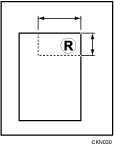
![]() : Horizontale Größe
: Horizontale Größe
![]() : Vertikale Größe
: Vertikale Größe
Bis zu fünf häufig verwendete Bilder können im Speicher gespeichert werden.
![]() Drücken Sie die Taste [Anwenderprogramm].
Drücken Sie die Taste [Anwenderprogramm].
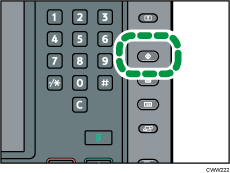
![]() Drücken Sie auf [Einstellungen Kopierer / Document Server].
Drücken Sie auf [Einstellungen Kopierer / Document Server].
![]() Drücken Sie auf [Stempel].
Drücken Sie auf [Stempel].
![]() Drücken Sie auf [Anwenderstempel].
Drücken Sie auf [Anwenderstempel].
![]() Drücken Sie auf [Stempel programmieren / löschen].
Drücken Sie auf [Stempel programmieren / löschen].
![]() Drücken Sie auf die Taste mit der Nummer des zu programmierenden Stempels.
Drücken Sie auf die Taste mit der Nummer des zu programmierenden Stempels.
![]() Geben Sie den Anwenderstempelnamen (bis zu 10 Zeichen) mit der Zehnertastatur ein, und drücken Sie dann [OK].
Geben Sie den Anwenderstempelnamen (bis zu 10 Zeichen) mit der Zehnertastatur ein, und drücken Sie dann [OK].
![]() Geben Sie die horizontale Länge mittels Zehnertastatur ein und drücken dann auf [
Geben Sie die horizontale Länge mittels Zehnertastatur ein und drücken dann auf [![]() ].
].
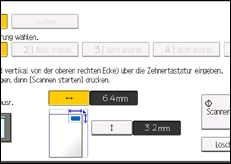
![]() Geben Sie die vertikale Länge mittels Zehnertastatur ein und drücken dann auf [
Geben Sie die vertikale Länge mittels Zehnertastatur ein und drücken dann auf [![]() ].
].
![]() Legen Sie die Vorlage für den Anwenderstempel auf das Vorlagenglas und drücken dann auf die Taste [Scan starten].
Legen Sie die Vorlage für den Anwenderstempel auf das Vorlagenglas und drücken dann auf die Taste [Scan starten].
![]() Drücken Sie die Taste [Anwenderprogramm].
Drücken Sie die Taste [Anwenderprogramm].
![]()
Ist die Stempelnummer bereits belegt, fragt das Gerät, ob sie überschrieben werden soll. Drücken Sie auf [Ja] oder [Stopp].
Sie können überschriebene Stempel nicht wiederherstellen.
Stempelnummern, die mit
 angezeigt werden, verfügen bereits über Einstellungen. Stempelnummern, die noch nicht registriert sind, sind mit Nicht program. markiert.
angezeigt werden, verfügen bereits über Einstellungen. Stempelnummern, die noch nicht registriert sind, sind mit Nicht program. markiert.Weitere Informationen zur Texteingabe finden Sie in Erste Schritte.
